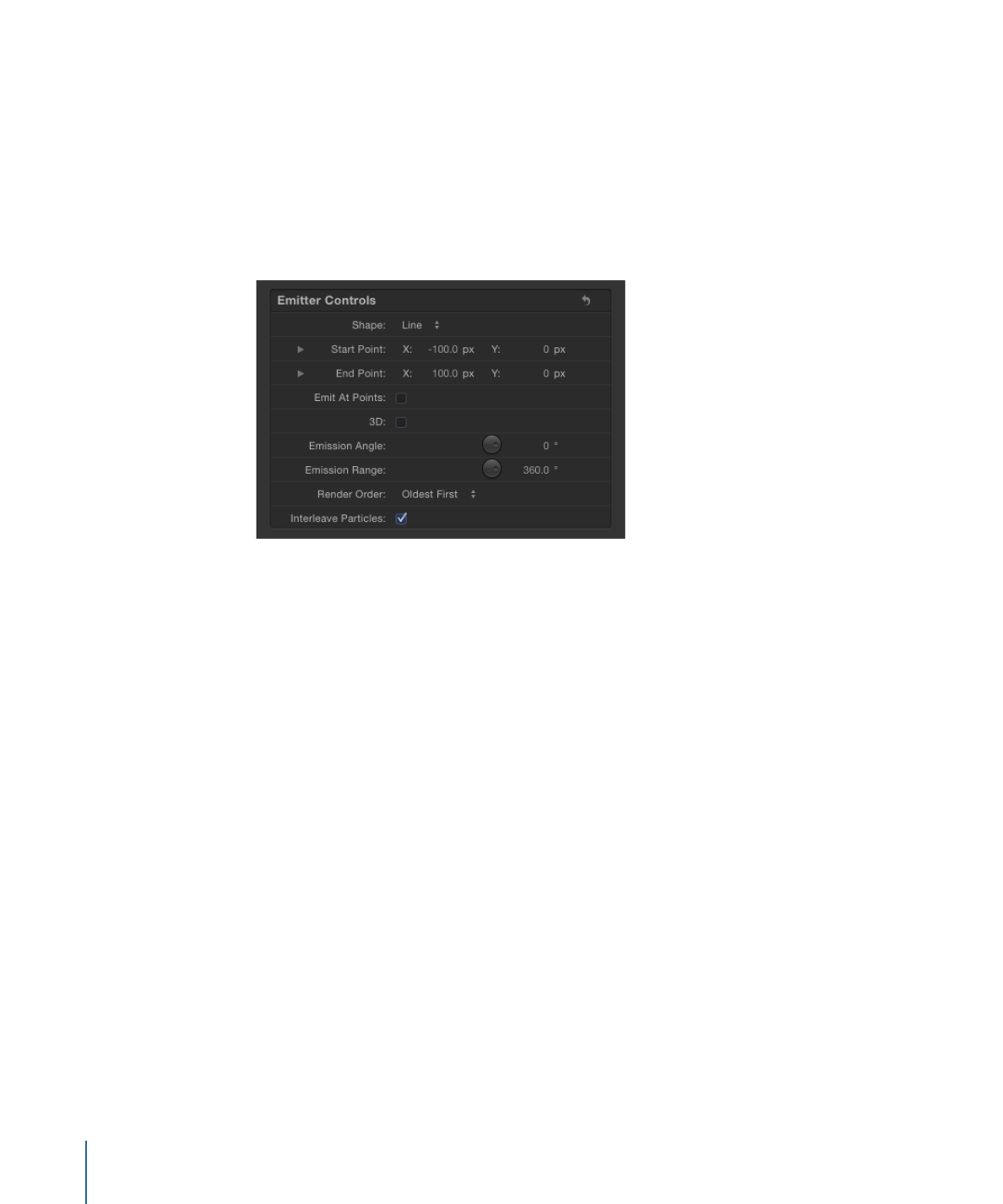
“属性”检查器和“发射器”检查器中的发射器参数可以设定关键帧,使值
随着时间推移而更改。
检查器中的发射器参数
这些参数(位于“发射器控制”群组中)决定了粒子在项目中的分布和渲染方式。“发
射器”检查器具有大量参数,其中一些取决于检查器中其他参数的设置。所有参数
组合如下所述。
形状:
“发射器”检查器中的第一个参数为“形状”弹出式菜单。当关闭“3D”时,共有
九个可用选项。当选择“3D”复选框时,有两个附加形状可用。不同形状会明显改变
所生成的粒子的分布。当您选取一个发射器形状时,会显示该形状独有的不同“发
射器”检查器参数。例如,当“矩形”是所选择的形状时,“排列”选项中的“外框”、“拼
贴填充”和“随机填充”会变为可用。当“螺旋形”是所选择的形状时,“排列”参数消失,
而“半径”、“臂数”和“扭曲”等新参数会变为可用。这些不同的参数可对粒子的分布提
供附加控制。
620
第 14 章
使用粒子
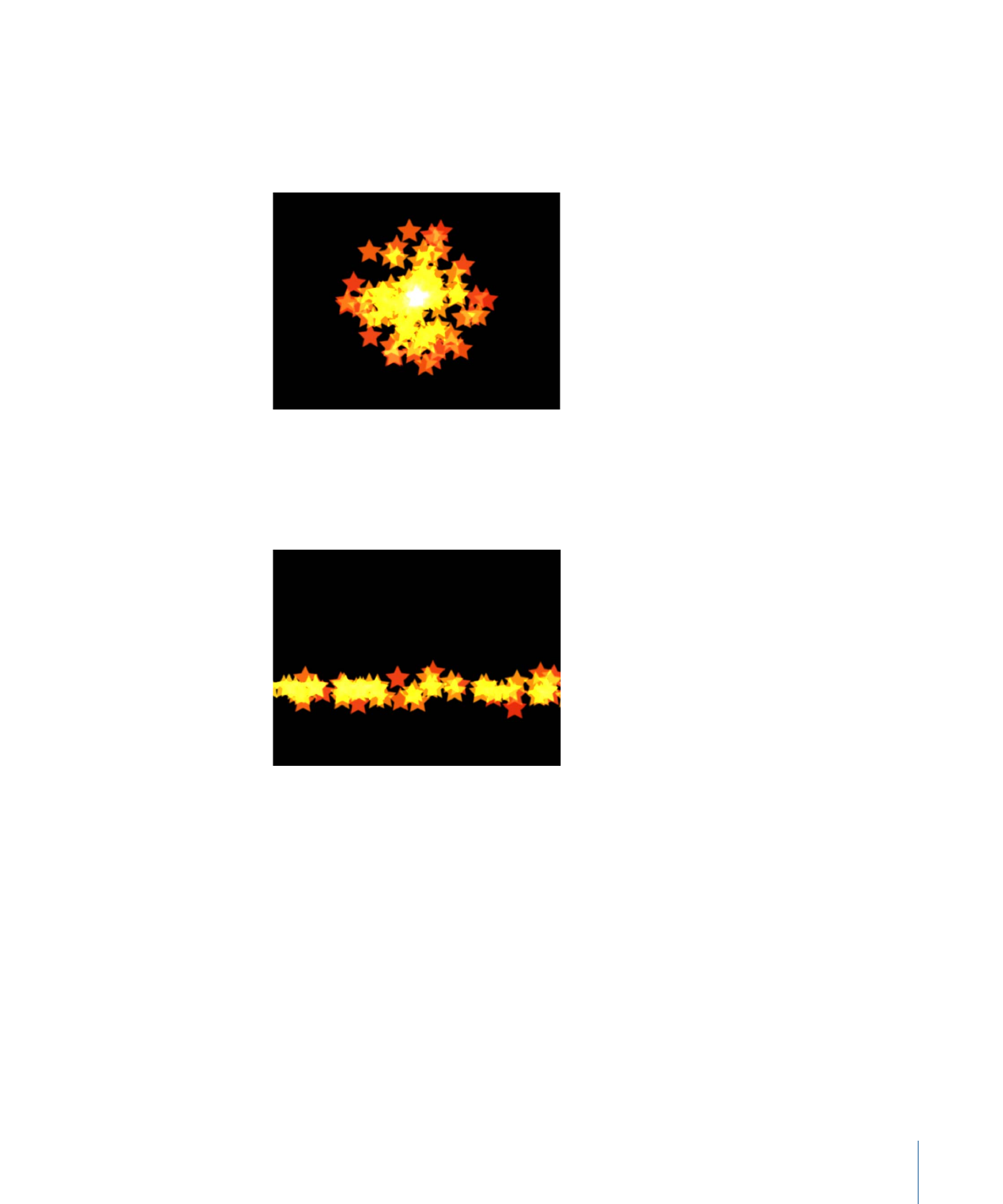
此外,当选择“3D”复选框时,“渲染粒子”、“发射经度”、“发射纬度”和“深度已排序”
参数对所有发射器形状均会变为可用。
• 点: 这是最简单的发射器形状,也是新发射器的默认形状。它可指定粒子系统
的单个发射点。“点”形状没有附加参数。
• 线条: 粒子从线条上出现。通过使用屏幕控制(及“调整项目”工具)或“属性”检
查器,您可以指定线条的长度和位置。在检查器中,您可设定一定数量的点,让
粒子从中出现。此发射器形状适用于创建大面积层叠的成片粒子。“线条”形状会
显示附加参数。
621
第 14 章
使用粒子
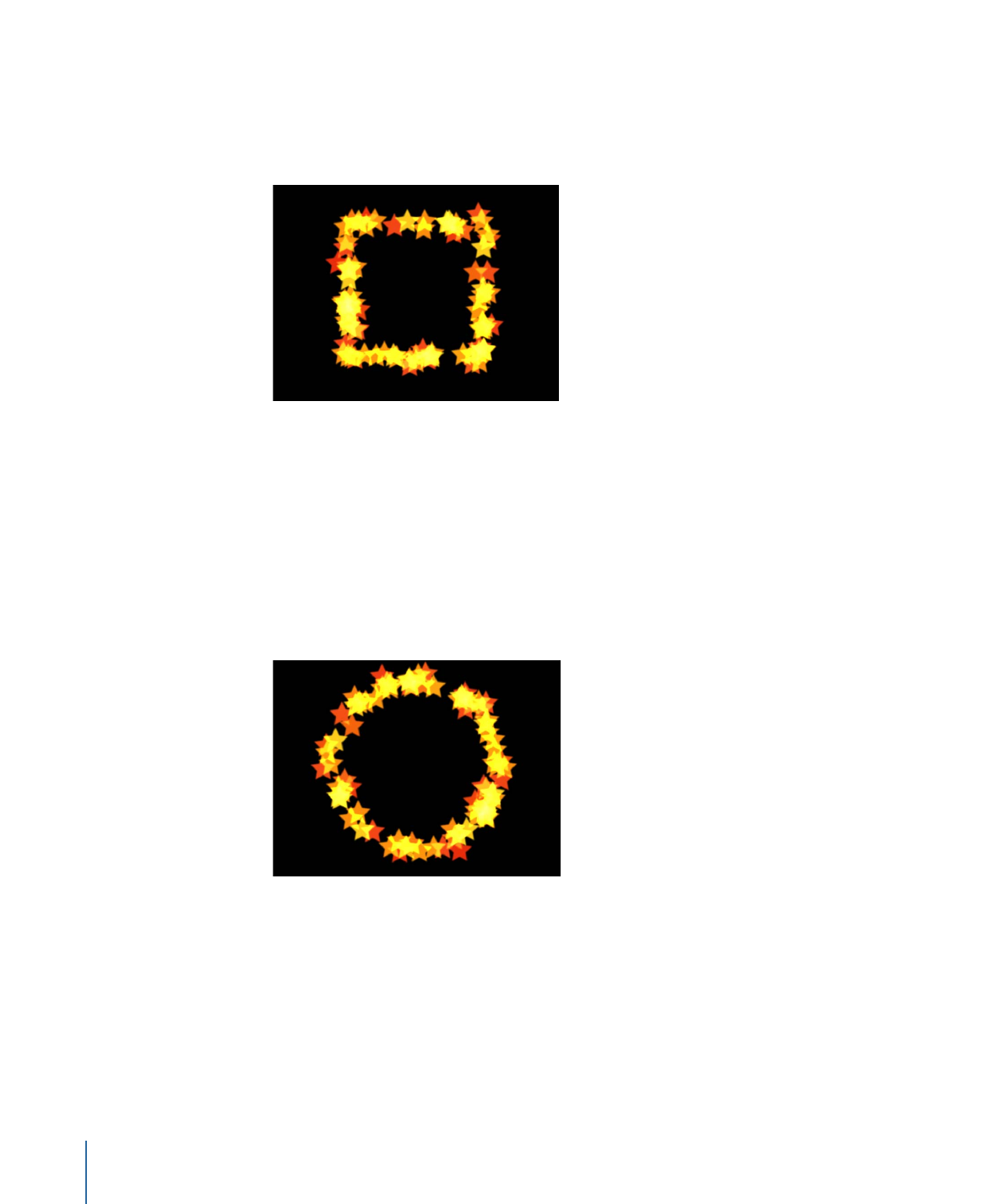
• 矩形: 粒子沿矩形的边缘或在拼贴填充或随机填充图案中出现。通过使用屏幕
控制(及“调整项目”工具),您可以指定矩形的大小和位置。拖移各个角调整宽
度和高度;拖移边缘单独调整宽度或高度。根据所选择的“排列”,“矩形”发射器
形状会显示附加参数。在下图中,“发射器”形状的“排列”参数设定为“外框”。
使用以下修饰键可更精确地操纵“矩形”屏幕控制(及“调整项目”工具)的角:
• Option 键: 调整大小会均匀缩放,锚点固定不变。
• Shift 键: 调整大小会按比例进行。
• 圆形: 粒子从圆形发射器出现。粒子可从“外框”、“拼贴填充”或“随机填充”图案
中发射。此发射器形状适用于通过其边缘出现的粒子,来围绕合成中的一个元
素。通过使用屏幕控制(及“调整项目”工具),您可以指定圆形的大小和位置。
根据所选择的“排列”,“圆形”发射器形状会显示附加参数。在下图中,形状的“排
列”参数设定为“外框”。
622
第 14 章
使用粒子
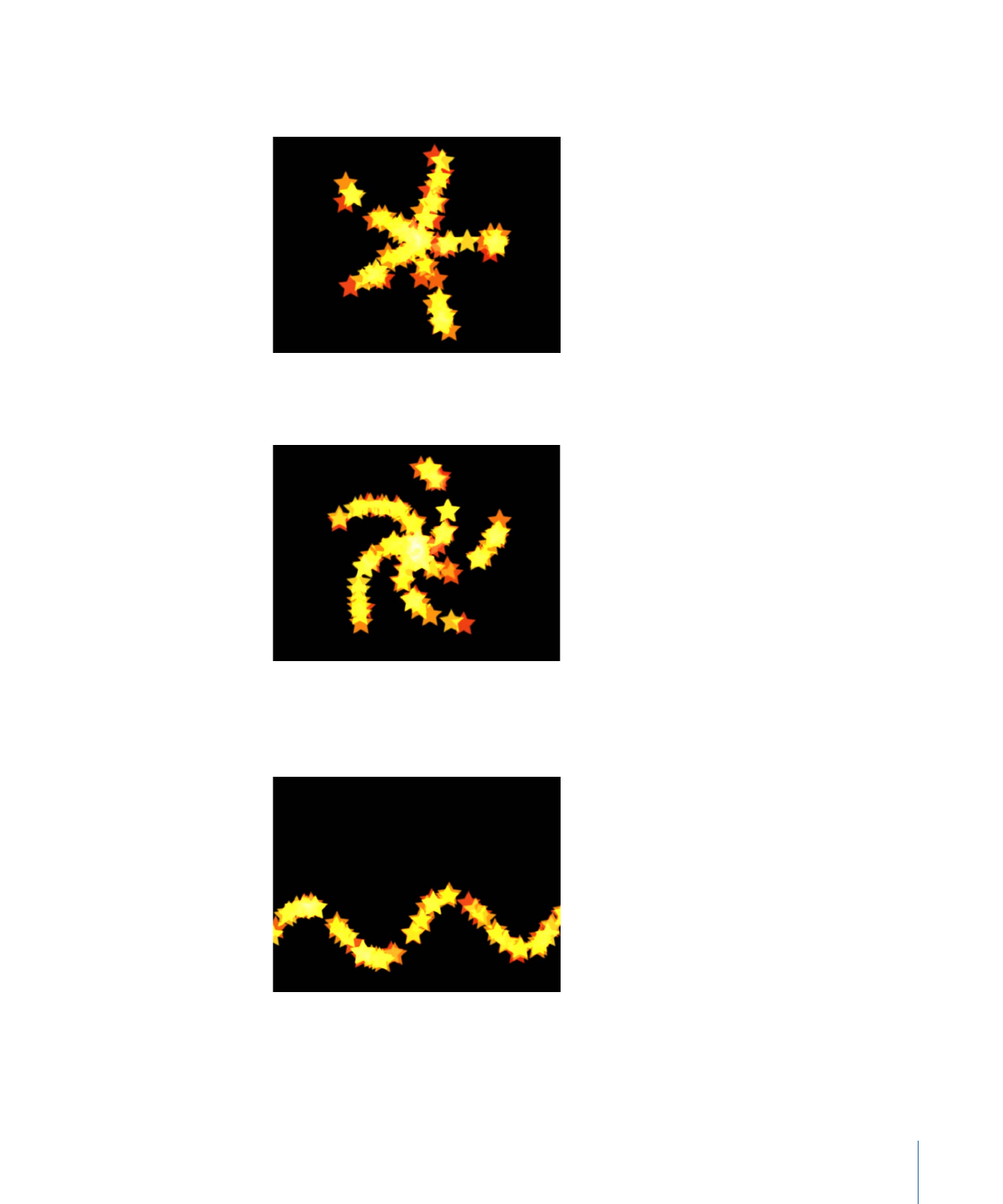
• 爆发: 粒子从一个爆发图案中出现。通过使用屏幕控制(及“调整项目”工具),
您可以指定爆发的大小和位置。“爆发”形状会显示附加参数。
• 螺旋形: 粒子从螺旋形图案中出现。使用屏幕控制(及“调整项目”工具),您可
以指定螺旋形的大小和位置。“螺旋形”形状会显示附加参数。
• 波形: 粒子从波形中出现。通过使用屏幕控制(及“调整项目”工具)或“发射器”
检查器中的“起点”和“终点”参数,您可以指定波形的长度和位置。“波形”形状会显
示附加参数。
623
第 14 章
使用粒子
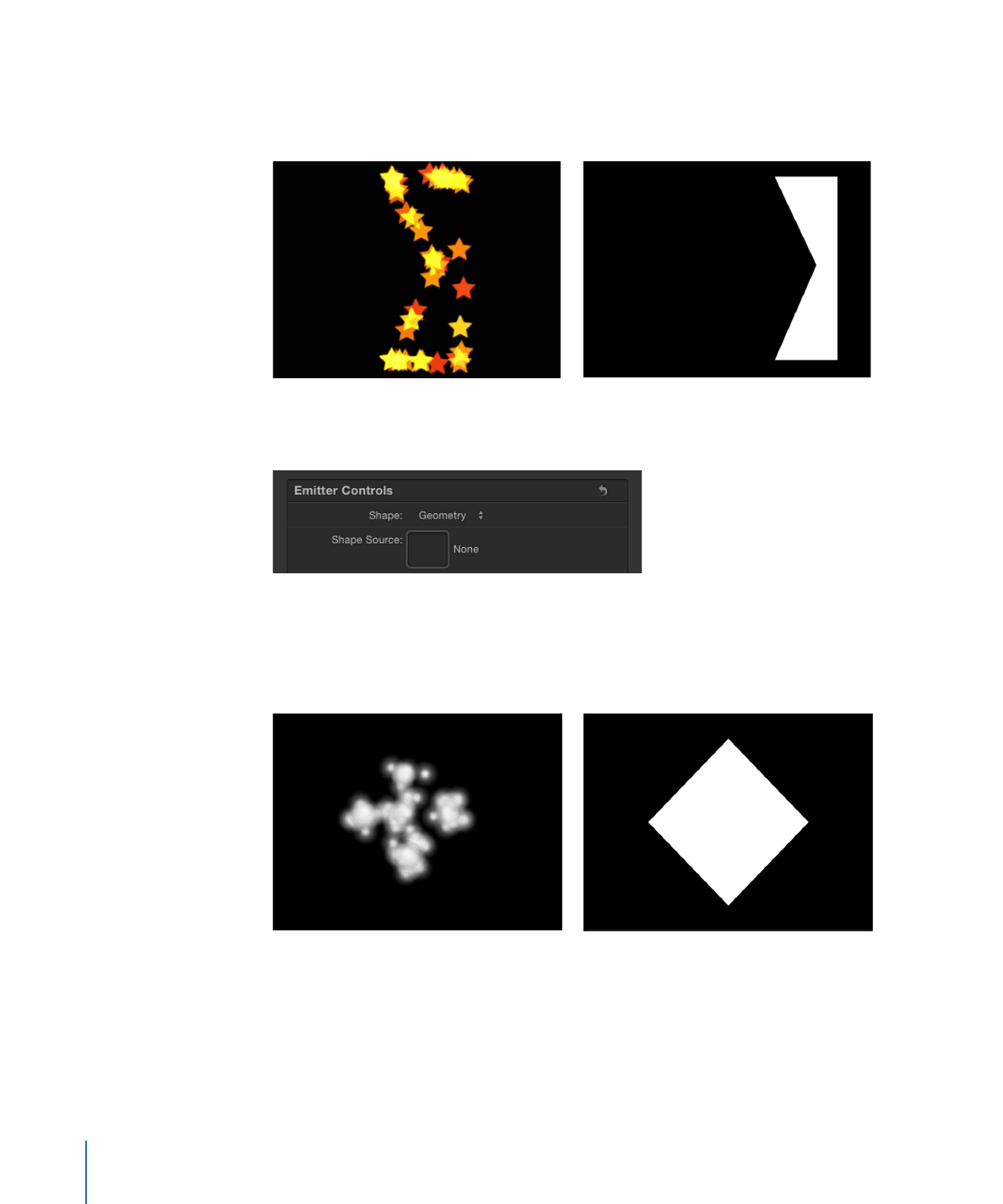
• 几何图形: 粒子沿着形状(由作为形状源的样条曲线对象所定义)的边缘出现。
“几何图形”会显示附加参数。右侧的下一图像显示了用作发射器源的形状。左侧
的图像显示了从形状源边缘出现的粒子。
若要将一个形状应用为粒子发射器的几何形状源,请将形状拖到“发射器”检查器
的“形状源”池(只要从“形状”弹出式菜单中选取了“几何图形”)。
• 图像: 粒子从一个由图像定义的区域或仅从此图像边缘出现。图像可能具有
Alpha 通道,也可能没有。如果有,Alpha 通道的形状也可用于定义发射器形状。
“图像”形状会显示附加参数。右侧的下一图像显示了用作发射器图像源的图像。
左侧的图像显示了从图像内部出现的粒子。
若要将一个图像应用为粒子发射器的图像源,请将图像拖到“发射器”检查器的“图
像源”池(只要从“形状”弹出式菜单中选取了“图像”)。
624
第 14 章
使用粒子
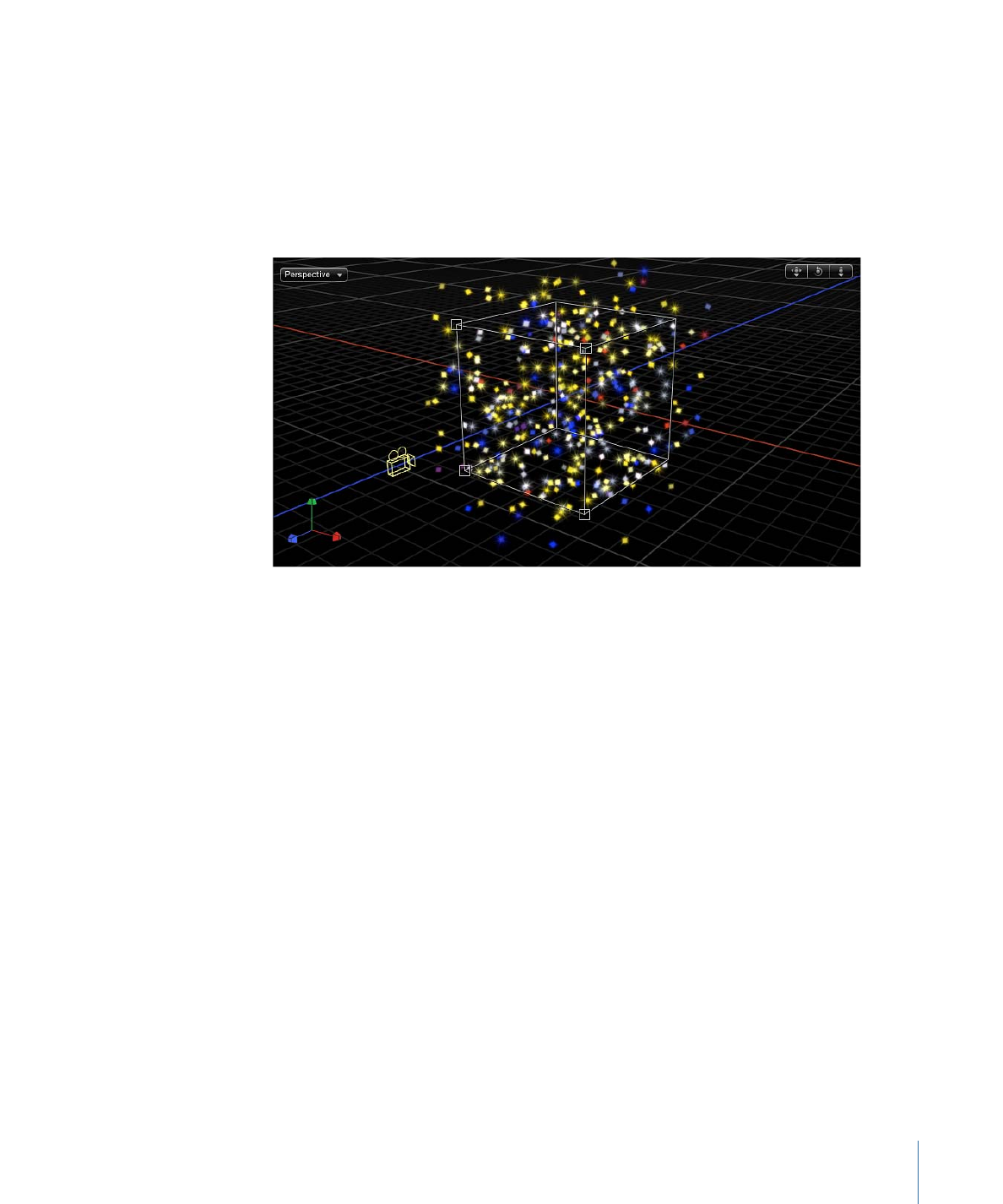
• 方框: 当选择“发射器”检查器中的“3D”复选框时,此选项可用。粒子沿着一个三
维立方体的表面(外框)出现,或在拼贴填充或随机填充图案中出现。通过使用
屏幕控制(及“调整项目”工具),您可以指定矩形的大小和位置。拖移前水平边
缘调整高度;拖移前垂直边缘调整宽度;拖移后边缘调整深度;拖移前角同时调
整宽度和高度。若要调整发射器的位置,请拖移形状(但不要拖移边缘或角点)。
根据所选择的“排列”,“方框”形状会显示附加参数。在下图中,方框的“排列”参数
设定为“拼贴填充”。
• 球面: 当选择“发射器”检查器中的“3D”复选框时,此选项可用。粒子沿着一个三
维球体的表面(外框)出现,或在拼贴填充或随机填充图案中出现。通过使用屏
幕控制(及“调整项目”工具),您可以指定球形的半径和位置。拖移球形的外框
可调整其半径;在球形内部拖移可调整其在“画布”中的位置。当选择“球形”时,
“排列”参数会变为可用。根据所选择的“排列”,“球形”形状会显示附加参数。
排列:
从“形状”弹出式菜单中选取“矩形”、“圆形”、“图像”、“方框”或“球面”后,此
弹出式菜单可用于指定生成粒子所依据的图案。排列选项包括:
• 外框: 沿着 2D 发射器中的形状边缘及 3D 发射器中的形状表面发射粒子。
• 拼贴填充: 从圆形、矩形、图像、方框或球形中各行、栏和层级(适用于 3D 发
射器)的已拼贴图案发射粒子。您可以指定栏、行和层级数目及“拼贴偏移”。
• 随机填充: 随机从圆形、矩形、图像、方框或球形发射粒子。
大小:
在“形状”弹出式菜单中选取了“矩形”或“方框”时,此滑块可用。定义用于发
射粒子的矩形或立方体的大小。不管“排列”设定为“外框”、“拼贴填充”还是“随机填
充”时,“大小”滑块均可用。如果“矩形”是所选择的形状,则“宽度”和“高度”参数可
用。当选择“方框”时,附加的“深度”参数可用。
备注: “高度”的度量单位是项目像素;但“宽度”的度量单位是方形像素。这样在“画
布”右上角的“显示”弹出式菜单中打开“校正宽高比”(旁边加上了勾号)时,一个在
数字上为方形的形状就会显示为方形。
625
第 14 章
使用粒子
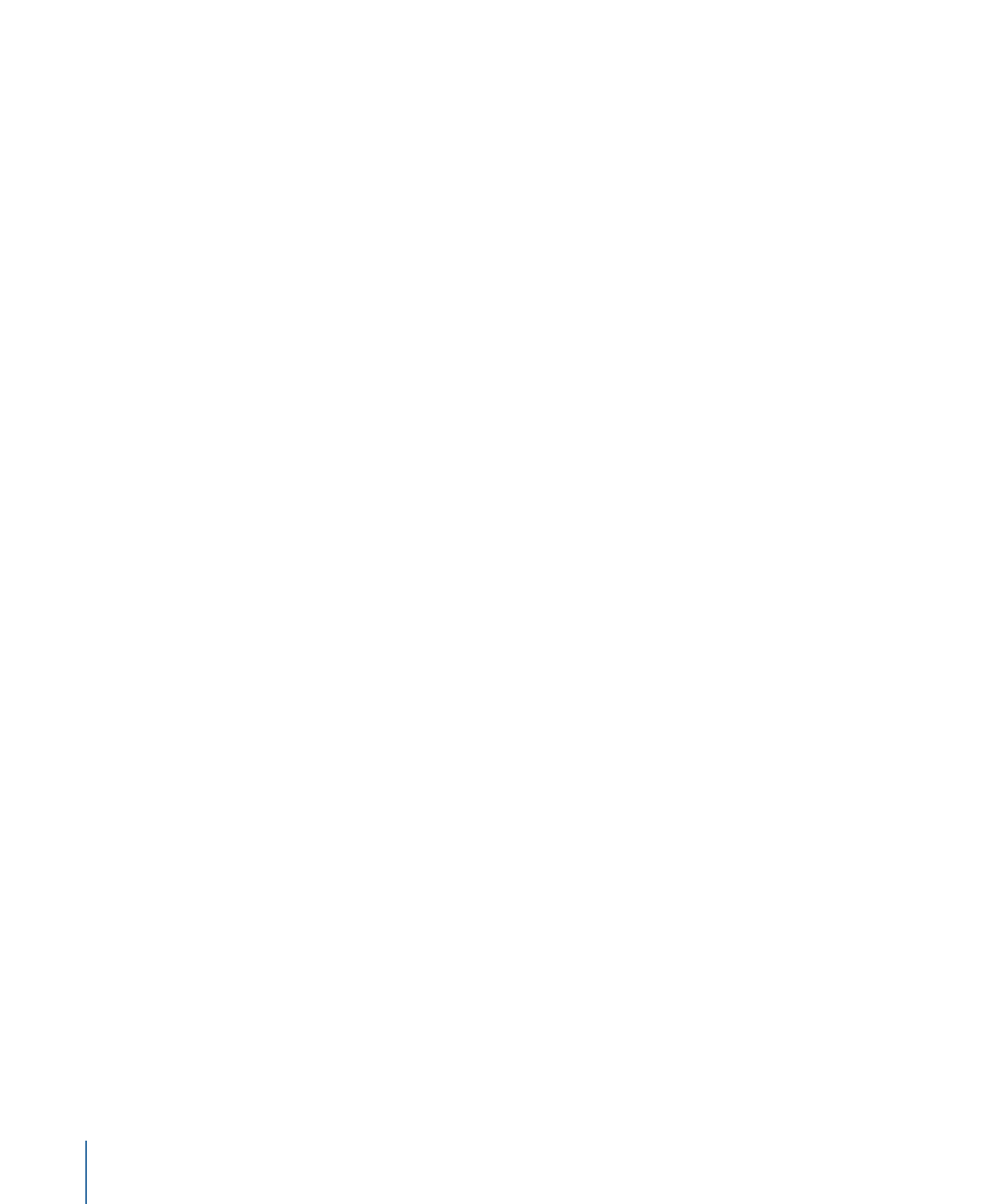
栏:
在“形状”弹出式菜单中选取了以下一项时,此滑块可用:“矩形”、“圆形”、“图
像”、“方框”或“球形”;此外,“排列”还必须设定为“拼贴填充”。此参数可指定所选发
射器形状上的网格中的水平发射器点数。如果是不规则形状(非矩形),则位于形
状外部的网格点会被忽略。
行:
在“形状”弹出式菜单中选取了以下一项时,此滑块可用:“矩形”、“圆形”、“图
像”、“方框”或“球形”;此外,“排列”还必须设定为“拼贴填充”。此参数可指定所选发
射器形状上的网格中的垂直发射点数。如果是不规则形状(非矩形),则位于形状
外部的网格点会被忽略。
层级:
在“形状”弹出式菜单中选取了“方框”或“球形”且“拼贴填充”是所选择的“排列”
时,此滑块可用。此参数可指定在发射粒子的所选形状中,网格中 Z 空间内的点
数。
拼贴偏移:
在“形状”弹出式菜单中选取了以下一项时,此滑块可用:“矩形”、“圆
形”、“图像”、“方框”或“球形”;此外,“排列”还必须设定为“拼贴填充”。0 到 100%
之间的值可将行向右偏移,0 到 -100% 之间的值可将行向左偏移。值为 50 或 –50%
时,可创建一个“砖形”图案。
图像源:
在“形状”弹出式菜单中选取了“图像”时,此图像池可用,它可让您指定用
于定义发射器形状的对象。
形状源:
在“形状”设定为“几何图形”时,此图像池可用,它可让您指定用于定义发
射器形状的样条曲线对象。
发射 Alpha 截止:
在“形状”弹出式菜单中选取了“图像”时,此滑块可用。当“图像
源”对象包含一条 Alpha 通道时,此滑块可定义在源图像的点上创建粒子时需要使
用的最小不透明度值。例如,当设定为 25% 时,粒子仅在图像的 Alpha 值等于或
大于 25% 的不透明度值时才出现。“发射 Alpha 截止”值越小,出现的粒子越多。为
使此参数有效,Alpha 通道必须具有不同透明度的区域。
起点:
当“形状”设定为“线条”或“波形”时,此参数可用,它的两个值滑块以 X 和 Y
坐标定义用作发射器形状的线条的起始点。点按显示三角形,修改起点的 Z 位置。
您可使用屏幕控制(及“调整项目”工具)在“画布”中调整这些值。
终点:
当“形状”设定为“线条”或“波形”时,此参数可用,它的两个值滑块以 X 和 Y
坐标定义用作发射器形状的线条的第二个点。点按显示三角形,修改起点的 Z 位
置。您可使用屏幕控制(及“调整项目”工具)在“画布”中调整这些值。
于点处发射:
在“形状”弹出式菜单中选取了以下一项时,此复选框可用:“线条”、
“矩形”(“排列”设定为“外框”或“随机”)、“圆形”(“排列”设定为“外框”或“随机”)、
“爆发”、“螺旋形”、“波形”、“几何图形”、“方框”(“排列”设定为“外框”)或“球形”(“排
列”设定为“外框”)。当选择“于点处发射”复选框时,粒子会从有限数量的点(如“点”
参数中所定义)出现。当取消选择此复选框时,粒子可能从线条或边缘上的任何位
置出现。当选择“调整项目”工具时,点在“画布”中是可见的。当选择“于点处发射”
时,两个附加参数会变为可用:“点”和“偏移”。
626
第 14 章
使用粒子
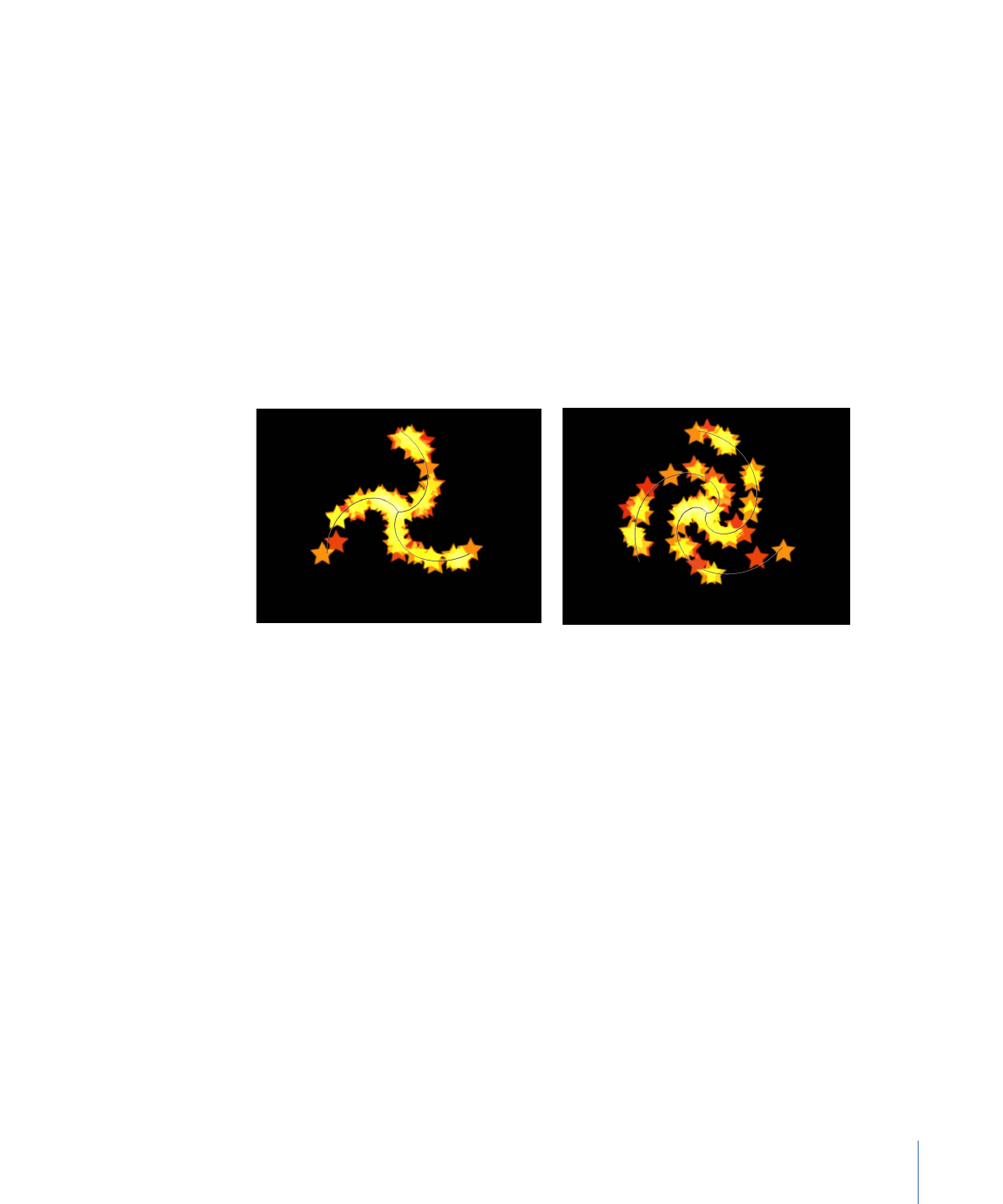
点/每臂点数:
在“形状”弹出式菜单中选取了以下任意项时,此滑块均可用:“线
条”、“矩形”、“图像”或“圆形”(“排列”设定为“外框”或“随机填充”)、“爆发”、“螺旋
形”、“波形”或“几何图形”;此外,还必须选择“于点处发射”复选框。定义发射粒子
的点数。从“图案”弹出式菜单中选取了“外框”后,矩形或圆形中的粒子会沿着形状
边缘从均匀分布的点发射。当选择“调整项目”工具时,点在“画布”中是可见的。
使用大量的点会减缓电脑的处理性能。
半径:
在“形状”弹出式菜单中选取了以下一项时,此滑块可用:“圆形”、“爆发”、
“螺旋形”或“球形”。定义发射粒子的形状大小。
扭曲:
在“形状”弹出式菜单中选取了“螺旋形”时,此滑块可用,它可定义螺旋形中
的转数。默认值为 0.25。
臂数:
在“形状”弹出式菜单中选取了“螺旋形”时,此滑块可用,它可定义发射粒子
的分支数。默认值为 3。
Spiral emitter shape set to default Number of
Arms and Twists
Spiral emitter shape with default Arms and
Twists set to .70
振幅:
在“形状”弹出式菜单中选取了“波形”时,此滑块可用,它可定义从波形最高
点到最低点的一半距离。值越大,波形越曲折。
频率:
在“形状”弹出式菜单中选取了“波形”时,此滑块可用,它可定义波形数。值
越大,波形数越多。
相位:
在“形状”弹出式菜单中选取了“波形”时,此标度盘数可用,它可定义波形从
路径起点到终点所偏移的角度。当设定为 0 度(默认)时,波形会从波形中最高点
到最低点的一半距离位置开始和结束。当设定为 90 度时,波形会在波形的最高点
开始和结束。当设定为 –90 度时,波形会在最低点开始和结束。当设定为 180 度
时,波形与 0 度时相同,只不过是倒转的。
消振:
在“形状”弹出式菜单中选取了“波形”时,此滑块可用,它可决定波形逐渐消
振的方向。正消振值会向前减少波形的振荡(从左到右);负值会向后减少波形的
振荡(从右到左)。
627
第 14 章
使用粒子
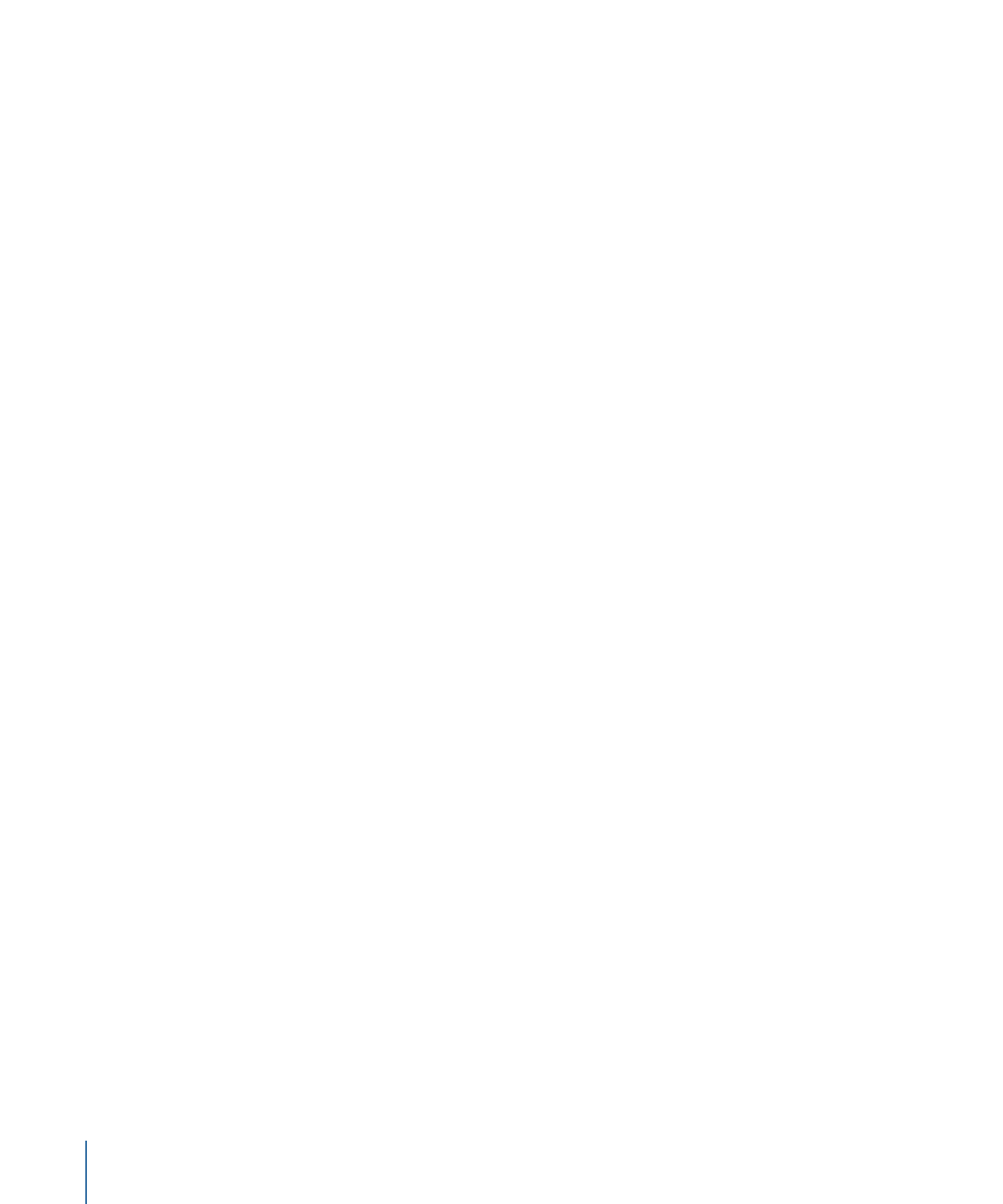
偏移:
在“形状”弹出式菜单中选取了以下任意项时,此滑块均可用:“线条”、“矩
形”(“排列”设定为“外框”)、“圆形”(“排列”设定为“外框”)、“爆发”、“螺旋形”、
“波形”、“几何图形”或“图像”。此参数可以让发射器本身或形状上生成的粒子发生偏
移。例如,当发射器形状为“线条”时,更改“偏移”值会移动发射器在“画布”中的位
置。当发射器形状为“矩形”且“图案”设定为“外框”时,更改“偏移”值会使粒子沿着形
状边缘运动。
3D:
当选择此复选框时,3D 发射器形状(“方框”和“球形”)会变为可用。由于所
有发射器形状都可用于 3D 空间,因此当选择“3D”复选框时,附加的 3D 参数可用于
各个发射器形状。“渲染粒子”、“发射纬度”和“发射经度”。这些附加参数会出现在
“发射器”检查器和 HUD 中。
这些参数可用于所有形状,而不论“排列”设置为何。
备注: 当选择“3D”复选框时,粒子无法接收倒影,且“倒影”参数(在“属性”检查器
中)不再可用于发射器。此外,当选择“3D”复选框时,必须从“渲染粒子”弹出式菜
单中选择“在全局 3D 中(更好)”,以使粒子投影并受光源影响。
有关 HUD 中附加 3D 控制的更多信息,请参阅
发射器 HUD 参数
。
发射角度:
在“形状”弹出式菜单设定为 2D 形状时,此标度盘可用,它可设定粒子
的运动方向。它与“发射范围”参数一起使用。它相当于“发射器”HUD 中图形发射控
制的其中一项功能。
备注: 如果使用“点”之外的发射器形状,如“线条”、“圆形”、“矩形”、“球形”、“爆
发”或“波形”,且从“排列”弹出式菜单中选取了“外框”,将“发射角度”参数设定为
180 度,“发射范围”参数设定为 0 度,则可将粒子的发射限制在形状内部。将“发射
角度”参数设定为 0 度,“发射范围”参数设定为 0 度时,可将粒子的发射限制在形状
外部。
发射范围:
一个标度盘,将区域限制在“发射角度”方向上每个发射点(粒子从中生
成)的中心位置四周。它相当于“发射器”HUD 中图形发射控制的其中一项功能。
备注: 当使用“线条”、“圆形”、矩形”、“球形”、“爆发”或“波形”(不包括“几何图形”)
形状时,将“发射范围”参数设定为 0 度可让粒子在出现时与发射器保持垂直。
渲染粒子:
选择“3D”复选框时出现的一个弹出式菜单,可让您在两种粒子渲染方
法中进行选取:
• 在局部 3D 中(更快): 默认设置,可更快地渲染粒子,但不能与粒子群组或其
他群组中的层相交。也不能让粒子投影。
• 在全局 3D 中(更好): 此设置可让粒子与发射器群组和其他群组中的层相交。
打开此设置时,项目的回放性能会变缓慢。
重要事项:
当选择“3D”复选框时,必须从“渲染粒子”弹出式菜单中选择“在全局
3D 中(更好)”,以使 3D 粒子投影并受光源影响。
发射纬度:
当选择 3D 复选框时可用,此标度盘可指定粒子的发射方向(一定的纬
度)。
628
第 14 章
使用粒子

发射经度:
当选择 3D 复选框时可用,此标度盘可指定粒子发射的旋转轴(一定的
经度)。
深度已排序:
此复选框在选择 3D 复选框时变为可用。取消选择“深度已排序”后,
不论大小如何,粒子都完全随机分布。因此,粒子排列可能出现与预期规则相左的
情况。
选择后,此复选框可根据每个粒子在项目中的实际 3D 位置,在粒子系统中绘制粒
子。换句话说,离摄像机越近的粒子看起来距离越近;离摄像机越远的粒子看起来
距离越远。
渲染顺序:
此弹出式菜单决定新粒子是绘制在所生成粒子的上方还是下方。共有
两个选项:
• 最旧的排最前: 新粒子出现在旧粒子的上方。
• 最旧的排最后: 新粒子出现在旧粒子的下方。
629
第 14 章
使用粒子
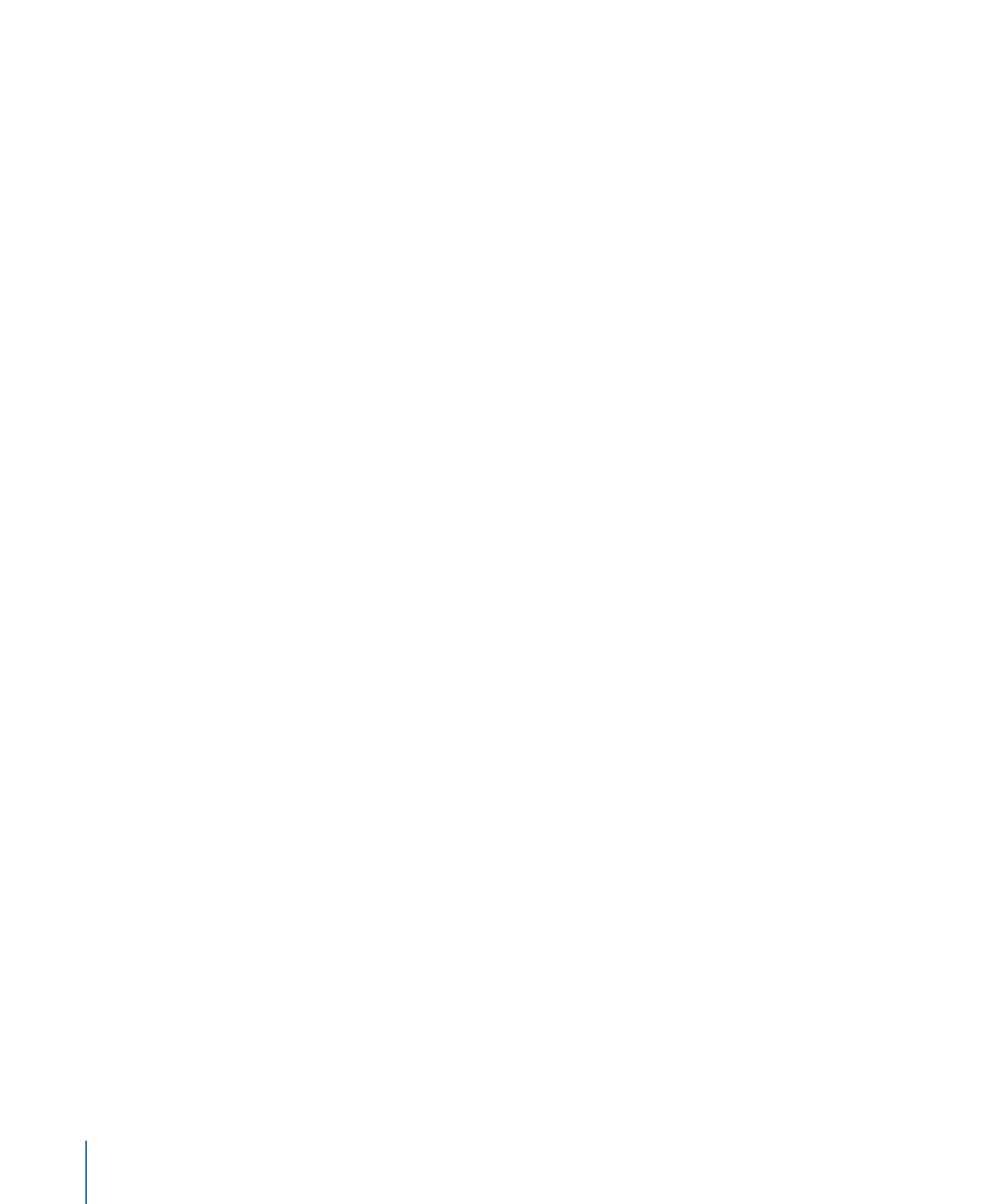
交错显示粒子:
选择此复选框可将多个单元中生成的粒子混合在一起。取消选择
此复选框可将粒子按生成它们的单元的相同顺序堆叠。
备注: 此选项对仅包含一个单元的粒子系统无影响。关闭此选项可加快多个单元
的渲染速度。
面向摄像机:
在启用 3D 时,此复选框可用于强行让粒子系统面朝活跃的场景摄像
机。有关摄像机的更多信息,请参阅
活跃的摄像机
。
630
第 14 章
使用粒子